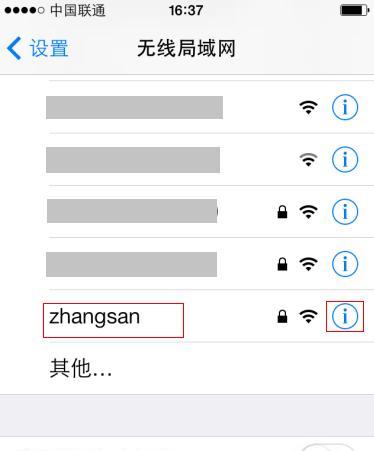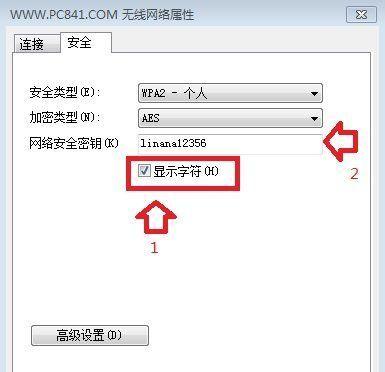随着家庭无线网络的普及,越来越多的人都使用无线网络,但很多人遇到的问题就是忘记了无线网的密码。当你忘记了自己的无线网密码时,该怎么办呢?本文将为您提供一些解决方法。
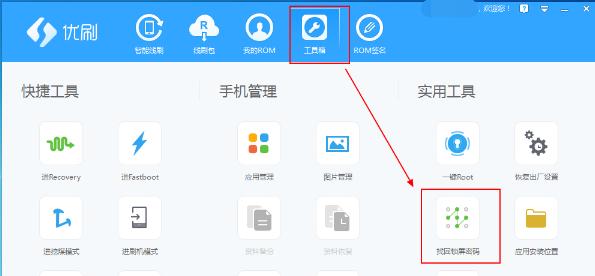
1.确认是否真的忘记了密码
如果你不确定你是否真的忘记了密码,可以先尝试使用其他设备连接无线网络,看看是否需要输入密码。如果需要输入密码,那么你就需要开始尝试找回密码了。
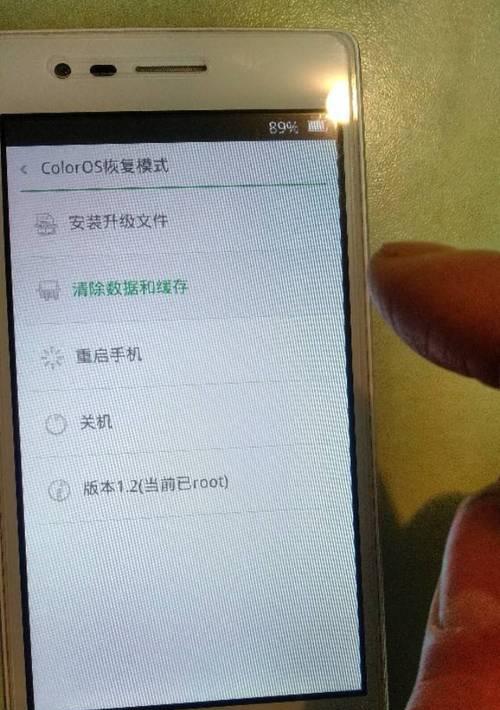
2.查看路由器标签上的默认密码
路由器一般都会在标签上标注默认登录用户名和密码,你可以查看路由器标签上的默认密码是否可用。如果不行,你还可以尝试下面的方法。
3.尝试使用常用的账号和密码

有些人会在刚开始使用路由器时就会将账号和密码设置为一些常用的组合,如admin、123456等,你可以尝试这些常用的组合来尝试登录。
4.重置路由器
如果以上方法均无法解决问题,那么你只能尝试将路由器进行重置了。路由器重置后会恢复到出厂设置,密码也会被重置为默认密码。
5.确认路由器型号和品牌
不同品牌和型号的路由器,重置方法也会有所不同。在重置之前,一定要确认你的路由器型号和品牌,并在网上查找对应的重置方法。
6.找到路由器重置按钮
一般来说,路由器上都会有一个小孔,里面有一个重置按钮。你需要用尖的针或其他尖锐物品将该按钮按下并保持几秒钟,直到路由器指示灯开始闪烁。
7.等待路由器重置完成
重置完成后,你需要等待路由器自动重启,这个过程一般需要几分钟时间。在这个过程中,一定不要断电或停止路由器的运行。
8.访问路由器管理界面
在完成重置后,你需要重新访问路由器管理界面,并设置新的登录密码。你可以在路由器管理界面中找到对应的选项进行设置。
9.设置新的WiFi名称和密码
在设置完登录密码后,你还需要设置新的WiFi名称和密码。这样,其他设备才能够连接到你的无线网络。
10.记录新的密码和名称
在设置完新的WiFi密码和名称后,一定要将它们记录下来,以备将来使用。你可以将它们写在笔记本上,或者保存在手机备忘录中。
11.保持密码的安全性
在设置新的WiFi密码时,一定要注意保持密码的安全性。不要将密码设置得过于简单,以免被他人轻易猜测。
12.修改其他设备的WiFi信息
在设置完新的WiFi名称和密码后,你还需要将其他设备的WiFi信息修改为新的名称和密码,才能够连接到无线网络。
13.密码管理工具
如果你担心自己会忘记密码,可以使用一些密码管理工具来进行管理。这些工具可以帮助你安全地保存密码,让你不再担心忘记密码的问题。
14.定期更换WiFi密码
为了保护自己的网络安全,建议定期更换WiFi密码,并且不要将密码泄露给他人。
15.
忘记无线网密码并不是个大问题,只需要按照上述步骤进行操作即可解决问题。但我们也要注意保护自己的网络安全,不要轻易泄露密码。在日常使用中,建议定期更换WiFi密码来加强网络安全。